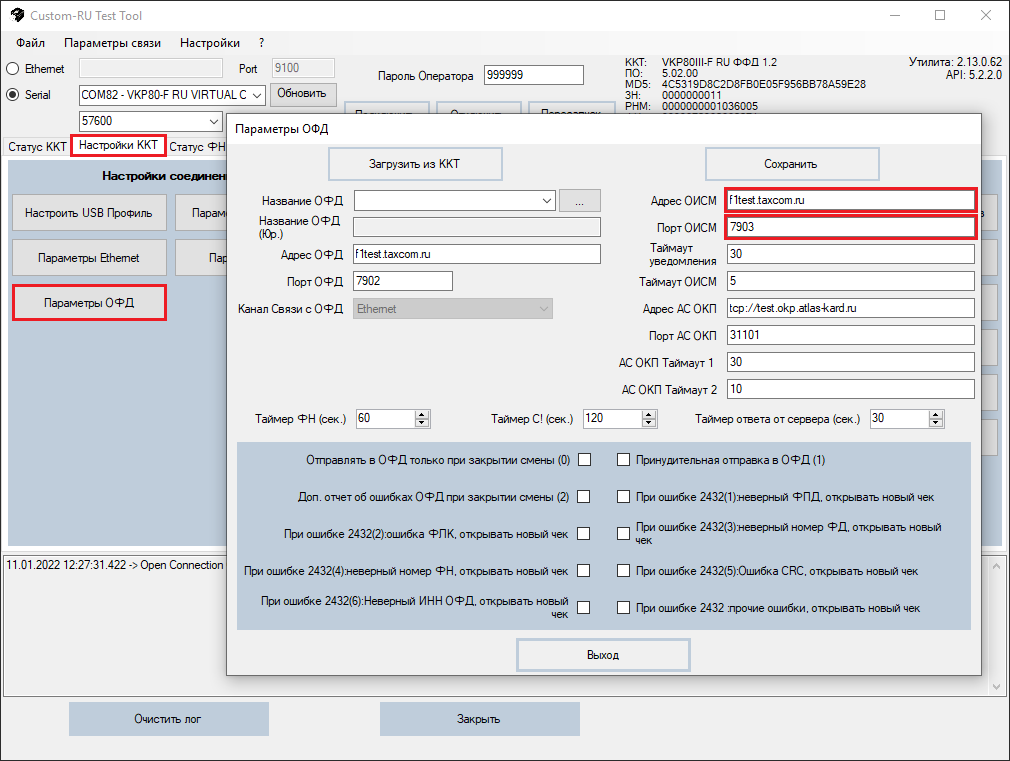Расширенные отчёты: различия между версиями
Перейти к навигации
Перейти к поиску
Нет описания правки |
|||
| Строка 1: | Строка 1: | ||
__TOC__ | __TOC__ | ||
== | == Информация из ФН и ККТ == | ||
Вкладка «Статус ККТ» - «Расширенные отчёты» в утилите позволяет просматривать, а так же распечатать несколько видов отчетов из ФН и ККТ, представляющих интерес как для налогового контроля, так и для пользователя: | Вкладка «Статус ККТ» - «Расширенные отчёты» в утилите позволяет просматривать, а так же распечатать несколько видов отчетов из ФН и ККТ, представляющих интерес как для налогового контроля, так и для пользователя: | ||
* Информация о ККТ; | |||
[[Файл:Настройка параметров ОИСМ.png|альт=Рисунок 1. Настройка параметров ОИСМ.|без|обрамить|Рисунок 1. Настройка параметров ОИСМ.]] | * Отчёт об итогах регистрации; | ||
Далее необходимо зайти во вкладку '''«Чеки» -> «Продажа»''', выставить чекбокс '''«КМ»''', выбрать '''«1.2 КМ»''' и нажать '''«Ввод КМ»,''' как показано на рисунке 2 | * Отчёт о состоянии ФН; | ||
* Отчёт о состоянии ОФД; | |||
* Подтверждение ОФД для ФД; | |||
* ФД из ФН по его номеру (сокращённый/полный); | |||
Служебные отчеты не передаются в ОФД и печатаются только для нужд пользователя ККТ.[[Файл:Настройка параметров ОИСМ.png|альт=Рисунок 1. Настройка параметров ОИСМ.|без|обрамить|Рисунок 1. Настройка параметров ОИСМ.]] | |||
Далее необходимо зайти во вкладку '''«Чеки» -> «Продажа»''', выставить чекбокс '''«КМ»''', выбрать '''«1.2 КМ»''' и нажать '''«Ввод КМ»,''' как показано на рисунке 2 | |||
== Настройка параметров ОИСМ и проверка кода маркировки == | == Настройка параметров ОИСМ и проверка кода маркировки == | ||
Версия от 16:02, 4 августа 2023
Информация из ФН и ККТ
Вкладка «Статус ККТ» - «Расширенные отчёты» в утилите позволяет просматривать, а так же распечатать несколько видов отчетов из ФН и ККТ, представляющих интерес как для налогового контроля, так и для пользователя:
- Информация о ККТ;
- Отчёт об итогах регистрации;
- Отчёт о состоянии ФН;
- Отчёт о состоянии ОФД;
- Подтверждение ОФД для ФД;
- ФД из ФН по его номеру (сокращённый/полный);
Служебные отчеты не передаются в ОФД и печатаются только для нужд пользователя ККТ.
Далее необходимо зайти во вкладку «Чеки» -> «Продажа», выставить чекбокс «КМ», выбрать «1.2 КМ» и нажать «Ввод КМ», как показано на рисунке 2